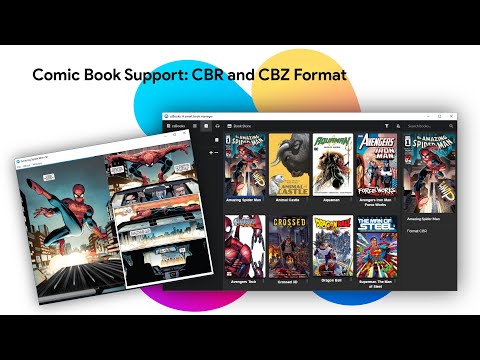यह क्यों?
अब, आप खुद से पूछ सकते हैं कि बच्चों को sideloaded ऐप्स तक पहुंचने की आवश्यकता क्यों हो सकती है-एक समझदार जिज्ञासा। असल में, जबकि फायर टैबलेट एंड्रॉइड से अलग हैं, वे नहीं हैंवास्तव में एंड्रॉइड टैबलेट इस अर्थ में आप उनके बारे में सोच सकते हैं। यहां सबसे बड़ी चूक Google Play Services, Play Store, और मूल रूप से Google की सभी चीज़ों की कमी है- चीजें जो अधिकतर एंड्रॉइड टैबलेट, अच्छी तरह से एंड्रॉइड बनाती हैं।
इसके बजाय, वे ऐप डाउनलोड के लिए अमेज़ॅन ऐपस्टोर का उपयोग करते हैं, जो … बहुत अच्छा नहीं है। यह मूल रूप से उन ऐप्स के साथ एक वॉटर डाउन ऐप स्टोर है जो अक्सर अपने Google Play समकक्षों की तुलना में पुराना होता है-यदि आप चाहते हैं कि ऐप बिल्कुल उपलब्ध है।
अच्छी खबर यह है कि फायर टैबलेट पर Play Store और Google Play Services को इंस्टॉल करना वास्तव में आसान है, जो इसे बहुत अधिक पैसे के लिए प्रभावी ढंग से पूर्ण एंड्रॉइड टैबलेट में बदल देता है। यह बढ़ीया है।
हालांकि, Google Play Store आपको अन्य ऐप्स प्राप्त कर सकता है, लेकिन यह आपको उन ऐप्स को फ्रीटाइम इंटरफ़ेस में रखने की अनुमति नहीं देगा। ऐसा करने के लिए, आपको ऐप के एपीके इंस्टॉलर को डाउनलोड करना होगा और इसे स्वयं को सीलोड करना होगा।
आप अभी भी Play Store इंस्टॉल करना चाहते हैं, चूंकि कुछ ऐप्स-जैसे YouTube- Google Play सेवाओं की आवश्यकता होती है। लेकिन Play Store से ऐप्स इंस्टॉल करने के बजाय, आप नीचे दी गई विधि का उपयोग करना चाहेंगे, जिससे उन्हें फ्रीटाइम में जोड़ा जा सकता है।
आपको यह करने की क्या आवश्यकता होगी
स्वाभाविक रूप से, आपको फ्रीटाइम प्रोफाइल में दिखाने के लिए वास्तव में sideloaded ऐप्स प्राप्त करने के लिए कुछ चीजों की आवश्यकता होगी। यहां एक त्वरित सूची दी गई है:
- एक माइक्रोएसडी कार्ड
- माता-पिता और फ्रीटाइम प्रोफ़ाइल दोनों पर स्थापित एक फ़ाइल प्रबंधक- मैं इसे अनुशंसा करता हूं
- ऐप की एपीके फ़ाइल जिसे आप सीलोड करना चाहते हैं
- GoToApp फ्रीटाइम प्रोफ़ाइल में ऐपस्टोर से स्थापित है
वह बहुत ज्यादा कवर करता है। यदि आप एपीके डाउनलोड करने के लिए एक जगह की तलाश में हैं, तो एपीके मिरर स्पॉट है। यह Google Play से सीधे वैध, निःशुल्क ऐप्स का एक विश्वसनीय संग्रह है जिसे इस तरह के उपयोग के लिए प्रतिबिंबित किया गया है। आपको एपीके मिरर पर एक एकल भुगतान ऐप नहीं मिलेगा- यह एक पूरी तरह से वैध डाउनलोड साइट है, कुछ छायादार समुद्री डाकू हेवन नहीं है।
चरण एक: फ़ाइल डाउनलोड करें और इसे एसडी कार्ड स्थानांतरित करें
अब जब आप नौकरी पाने के लिए ज्ञान और औजारों से लैस हैं, तो हम यह काम करते हैं।
सबसे पहले, रेशम ब्राउज़र को मूल प्रोफ़ाइल में खोलें और एपीके मिरर पर जाएं।



कुछ मामलों में, डाउनलोड करने के लिए केवल एक एपीके उपलब्ध होगा, जिससे इसे आसान बना दिया जा सकेगा। दूसरों में, यूट्यूब की तरह, वहां होगाअनेक। आपको यह पता लगाना होगा कि आपके विशेष डिवाइस के लिए कौन सा सही विकल्प है। सौभाग्य से, पेज पर एक लिंक है जो इससे मदद करेगा।


फायर की होम स्क्रीन पर वापस, आपके द्वारा पहले डाउनलोड किए गए फ़ाइल प्रबंधक को फायर करें।
नोट: यदि संभव हो, तो कंप्यूटर से एपीके को सीधे अपने डिवाइस के एसडी कार्ड में डाउनलोड करना आसान और तेज़ है। लेकिन अगर आप एक पीसी शामिल नहीं करना चाहते हैं, तो यहां अपने टैबलेट पर फ़ाइल मैनेजर का उपयोग करके एपीके को एसडी कार्ड में स्थानांतरित करने का तरीका बताया गया है।



नेविगेशन बार के दाईं ओर "एसडीकार्ड" बटन दबाएं।


चरण दो: "अज्ञात स्रोत" सक्षम करें
यदि आपने कभी भी अपने फायर टैबलेट पर ऐप को सीलोड नहीं किया है, तो आपको एंड्रॉइड को यह जानना होगा कि आधिकारिक ऐपस्टोर के बाहर के स्थानों से ऐप्स इंस्टॉल करना ठीक है।
ऐसा करने के लिए, मूल प्रोफ़ाइल से सेटिंग्स में कूदें।अधिसूचना छाया को नीचे खींचें और "सेटिंग्स" आइकन टैप करें।




चरण तीन: एपीके स्थापित करें
अब, मूल प्रोफ़ाइल से बाहर निकलें और फ्रीटाइम प्रोफ़ाइल में जहां आप ऐप इंस्टॉल करना चाहते हैं।
"ऐप्स" पर टैप करें और फ़ाइल प्रबंधक खोलें, जिसे उपर्युक्त दोनों खातों पर स्थापित किया जाना चाहिए।



जबकि यह हो सकता हैलगता है जैसा कि आपको बस इतना करना चाहिए, वास्तव में एक और कदम है: वास्तव में ऐप तक पहुंच।
चरण चार: ऐप लॉन्च करें GoToApp के साथ
डिफ़ॉल्ट रूप से, sideloaded ऐप्स फ्रीटाइम लॉन्चर में दिखाई नहीं देंगे, यही कारण है कि आपको ऐसा करने के लिए किसी तृतीय-पक्ष उपयोगिता की आवश्यकता होगी। यही वह जगह है जहां GoToApp खेल में आता है।

यदि आप ऐप को किसी दूसरे सेक्शन में ले जाना चाहते हैं, तो बस इसके नाम के बगल में स्थित चेक बॉक्स टैप करें, फिर "स्थानांतरित करें" का चयन करें। यदि आप ऑल ऐप पेज पर हैं, तो यह "फ़ोल्डर में जोड़ें" पढ़ेगा।

इसके साथ ही, जब भी आप sideloaded ऐप लॉन्च करना चाहते हैं, तो आपको केवल GoToApp में कूदने और इसे सीधे से लॉन्च करने की आवश्यकता होगी।
और यह सब कुछ है।
मैं यह स्वीकार करने वाला पहला व्यक्ति होगा कि यह इतना आसान प्रक्रिया है कि कुछ आसान और तर्कसंगत रूप से कुछ ऐसा स्टॉक फ़ंक्शन होना चाहिए। मैं ऐप्पल नहीं, मेरे बच्चे द्वारा उपयोग किए जा सकने वाले ऐप्स के प्रभारी बनना चाहता हूं। हां, कम से कम एक समाधान है, यद्यपि यह होना चाहिए जितना अधिक होना चाहिए।